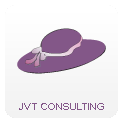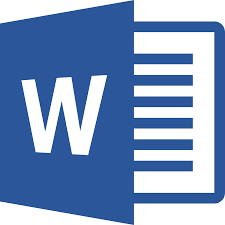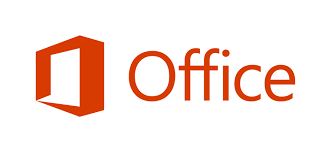Titre :
Formation : Word perfectionnement
Public concerné :
toute personne désirant améliorer ses compétences sur Word : dessin, pub,
formulaires, macro, insertions d'objets, images, photos, logos, etc.
Pré requis:
clavier,
Windows,
Word initiation
L'objectif :
maîtriser
des fonctions de Word en sur mesure
Durée :
1 ou 2 jours en
fonction du besoin des Etudiants
Le lieu :
France entière, inter, intra
Etudiants :
individuel et groupe
Pédagogie :
Exercices pratiques et concrets,
support de cours
Formateur (trice) :
5 ans d'expérience
minima
Ordinateur :
PC et MAC
Tarif :
nous contacter
OPCO
:
oui
Modalités d'évaluation : audit
Accessibilité pour personne handicapé sur audit
Délais
d'accès : sur audit
Lieu
: à distance (téléformation) ou présentiel ou mixte avec formatrice
professionnelle
Programme
de cours Word perfectionnement :
© programme de cours protégé
Les insertions automatiques :
-
Créer une insertion
-
Modifier une insertion
-
Créer un raccourci clavier
-
Supprimer une insertion
-
Insérer une feuille Excel
-
Mise en forme d'une feuille
-
Modifier une feuille
-
Harmoniser la feuille avec le document Word
-
Aperçu de la feuille
-
Passer du mode Word au mode Excel
Intégrer une feuille Excel dans Word :
-
Mise en forme d'une feuille Excel sous Word
-
Modifier la feuille
-
Harmoniser la feuille
-
Insérer les données
-
Aperçu
-
Passer du mode Excel au mode Word
-
Modifier, déplacer la feuille
Les colonnes :
-
Créer 2 ou 3 colonnes sans texte
-
Créer 2 ou 3 colonnes avec du texte
-
Modifier les colonnes
-
Ajouter une ligne séparatrice entre les colonnes
-
Appliquer les colonnes à tout le document
-
Appliquer les colonnes à la section uniquement
-
Appliquer les colonnes à partir d'un point précis
Les formulaires :
-
La barre d'outils de formule
-
Concevoir un et plusieurs champs de données
-
Insérer un menu déroulant
-
Modifier les champs en numérique, en €
-
Insérer des cases à cocher
-
Insérer un tableau
-
Personnalisé un tableau
-
Modifier le formulaire
-
Protection du formulaire
Le mode dessins :
-
Conception d'un logo, d'un prospectus, d'une invitation
-
Dessiner un plan et utiliser la gomme
-
Dessiner des formes ovales, rondes, etc.
-
Les formes automatiques et formes personnalisées
-
Utilisation de la palette de couleurs et les options
-
Créations de couleurs pastel, brillantes, chaudes
-
Les styles 3D et les ombres
-
Encadrer le logo, la pub ou l'invitation
-
Modifier le fond des couleurs du cadre
Les objets Word Art :
Les organigrammes professionnels :
-
Choisir une forme d'organigramme
-
Concevoir un organigramme personnalisé
-
Les différentes mises en forme
-
Modifier l'organigramme
-
Insérer une ou plusieurs branches
-
Ajouter/supprimer des assistants, des subordonnés
-
Les branches à gauche ou à droite
-
Les branches standard
-
Les branches en retrait à gauche et à droite
-
Sélectionner/modifier le niveau, la branche
-
Sélectionner/modifier toutes les connexions
-
Choix des couleurs de l'arrière-plan
Les images, photos et logo :
-
Insérer une image, photo ou logo
-
Les différentes poignées de déplacement
-
La boite de dialogue des images
-
Déplacer facilement une image
-
Copier/coller/déplacer plusieurs fois une image
-
Encadre une image, photo ou logo
-
Personnalisé l'encadrement avec des
-
Couleurs, traits, ombres, textures, etc.
Les insertions d'objets :
-
Graphique Excel
-
Feuille Excel
-
Fusionner un document Word
-
Intégrer un document Word
-
Intégrer un diaporama PowerPoint
Autres :
-
Les statistiques du document
-
Détecter et réparer les erreurs de Word
-
Protéger un document avec mot de pass
-
Les liens hypertextes
-
Création de versions chronologiques d'un document
S'inscrire
|
À qui s'adresse notre formation Word
perfectionnement ?
À toute personne désirant concevoir des
formulaires, des logos, des affiches personnalisées pour les évènements comme
Noël, anniversaire, des prospectus, des cartes d'invitation personnalisées, des
plans simples de leur cuisine, plan de salles de bains, etc.
À quoi servent les insertions automatiques
?
Elles servent à ne pas retaper à chaque
courrier des données habituelles du genre nom, prénom, adresse, téléphone
ou formules de politesses, etc.
Elles servent à insérer en automatique votre
adresse, votre n° de téléphone, votre E-mail, une formule de politesse que vous
aimez particulièrement, etc.
À quoi servent
les colonnes ?
La création de 2 ou 3 colonnes avec un trait
vertical de séparation sur Word. Les colonnes servent à présenter des
listes simples comme une liste de mariage, une liste d'adresse, une liste de
prix, une liste de mots, etc.
Un aperçu
A quoi servent les macros ?
Les macros de Word servent à remplacer un
document original conçu et dont se sert une personne régulièrement. Souvent les
entreprises et certains particuliers conçoivent un document original,
l'enregistre dans un dossier et quand ils ont besoin d'une copie, ils font du
copier/coller.
En créant une macro d'un document original, celui-ci est enregistré dans les modèles ou dans un dossier de votre choix. Il
ouvre en automatique une copie, nul besoin de se servir du fameux copier/coller!
A quoi sert la barre de dessins ?
La barre de dessin de Word sert à concevoir de
très jolis logos, invitations, anniversaires, plaquettes publicitaires, autant
pour les particuliers que pour les entreprises, cet outil peut être très
professionnel à qui sait s'en servir. Vous pouvez être agréablement surpris de
ce que peut faire cet outil.
Un aperçu
A quoi servent les formulaires ?
Les formulaires de Word ont pour but
d'automatiser un document et de s'en servir à volonté sans avoir à modifier les
champs statiques.
Un aperçu
A quoi servent les organigrammes ?
Les organigrammes sur Word sont en générales
demandées pour les présentations professionnelles de la structure de
l'entreprise, de restructuration de poste, pour la préparation hiérarchique d'un
besoin, d'une étude, d'un projet etc.
Les particuliers s'en servent pour créer
l'arbre généalogique de leur famille ou un arbre généalogique d'un autre sujet, par exemple la chronologie de la musique, l'histoire des chansons ou
encore la biographie du cinéma.
Nous contacter
 |